Squarespace je eden najbolj priljubljenih graditeljev spletnih mest, ki so danes na voljo na trgu.
To je hiter, enostaven in zakonit način za zagon novega spletnega mesta iz nič. Vsakdo lahko ustvari spletno mesto s Squarespaceom. Za uspešno uporabo tega vira vam ni treba biti preveč tehnično podkovana, znati pisati kodo ali imeti kakršnih koli predhodnih oblikovalskih veščin.
Squarespace je znan kot rešitev na enem mestu za izdelavo spletnega mesta na eni platformi.
Podjetje je bilo ustanovljeno leta 2003 v študentskem domu Univerze v Marylandu. V zadnjih 15+ letih je bilo z uporabo Squarespace izdelanih na milijone spletnih mest. Zato lahko z gotovostjo trdimo, da so sčasoma eksponentno rasle.
С zornih kotov njihov ugled in zanesljivost, o Squarespaceu ni mogoče reči veliko slabega.
Za tiste, ki ste pripravljeni ustvariti svoje prvo spletno mesto, bo uporaba vodilne platforme zagotovo najboljša izbira za vas.
Tudi če ste že gradili spletna mesta na drugih platformah, je vredno ponovno prebrati ta vodnik, saj niso vsi ustvarjalci spletnih mest enaki. Ne glede na vašo raven izkušenj vas bom vodil skozi ta preprost postopek ustvarjanja spletnega mesta s Squarespaceom po korakih.
Začnite (brezplačno!) Squarespace
Cene Squarespace se gibljejo od 12 USD – 40 USD/mesec, ali malo več, če plačujete mesečno. (Ti lahko pridobite dodatni 10% popust s kodo WBE ali 50% popust, če ste študent!).
Ampak ne razmišljaj še o tem! Squarespace ponuja 14-dnevno brezplačno preskusno obdobje, zato pojdite na squarespace.com in se prijavite. Na tej točki vam ni treba vnesti nobenih podrobnosti – samo kliknite gumb »Začni«, da nadaljujete na naslednji korak! Samo.
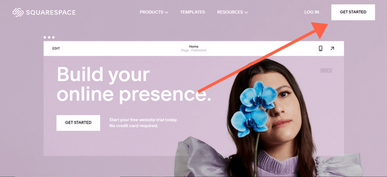
Začeti uporabljati Squarespace je enostavno – pojdite na domačo stran in kliknite gumb Začni!
Izberite predlogo. Squarespace
Ko kliknete »Začni«, boste morali izbrati oblikovanje za vašo spletno stran:
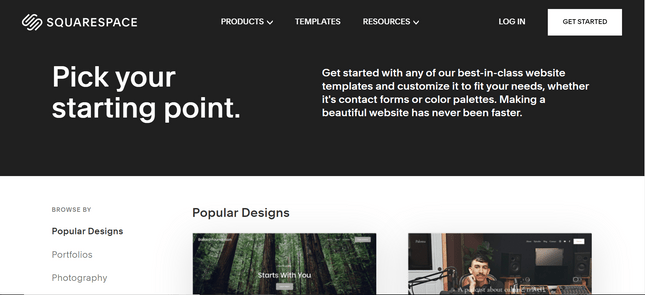
Prvi korak pri ustvarjanju vaše spletne strani je izbira dizajna. Kliknite sliko za ogled predlog Squarespace.
Brskate lahko po panogah (od »Spletno nakupovanje« in »Restavracije« do »Poroke« in »Fotografija«) ali po priljubljenih dizajnih.
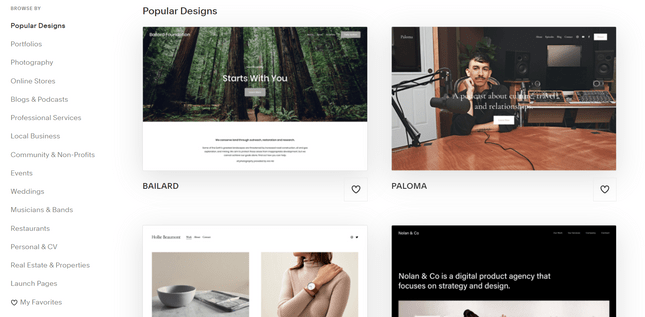
Predloge lahko filtrirate po kategoriji in predogledate dizajne, da olajšate izbiro. Kliknite na sliko, da izberete svoj dizajn.
Premaknite miškin kazalec nad predlogo in izberite Predogled, da jo preizkusite.
Predloga, ki jo izberete, bo služila kot odskočna deska za oblikovanje vašega spletnega mesta, zato je vredno pobrskati med več predlogami, da najdete tisto, ki vam je najbolj všeč.
Na tej točki nekaj nasvetov: zasnova Squarespacea je dobra. Pravzaprav so res dobri – najboljši, kar smo jih kdaj preizkusili! To je vsekakor super, vendar lahko tudi oteži izbiro samo ene predloge – res ste razvajeni z izbiro in zlahka izgubite nadzor ter popolnoma obupate.
Ampak ne delaj tega! Tu so naši najboljši nasveti za izbiro predloge:
- Držite se svoje industrije je preprost način, da zožite svoje možnosti, hkrati pa zagotovite, da upoštevate najboljše prakse v panogi.
- Svoje priljubljene predloge označite kot priljubljene s klikom na srce — shranjeni bodo v kategoriji »Priljubljene«, tako da se lahko nanje vrnete s svežimi očmi.
- Samo ... izberite eno! – Svojo predlogo lahko prilagodite, kakor koli želite, zato se na tej točki ne obesite preveč na svojo odločitev.
Ko izberete predlogo, premaknite miškin kazalec nadnjo in izberite možnost »Začni z [ime predloge]«. Izbrali bomo predlogo Atlantic iz kategorije restavracij.
Ustvari račun. Squarespace
Na tej točki se morate registrirati z e-poštnim naslovom ali prijaviti v svoj Google Račun:
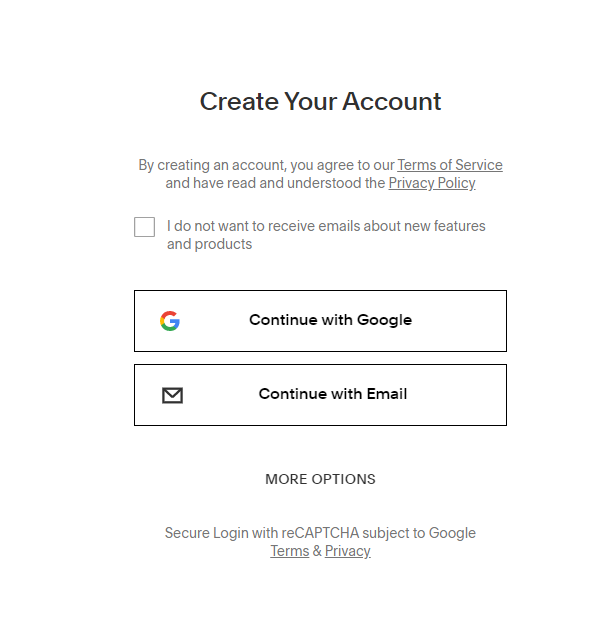
Za prijavo v Squarespace potrebujete samo e-poštni naslov in geslo – podatki o plačilu niso potrebni. Kliknite sliko, da greste na domača stran squaresace.
Nato poimenujte spletno mesto. Prikazal se bo na vrhu vašega spletnega mesta, vendar ga je mogoče urejati.
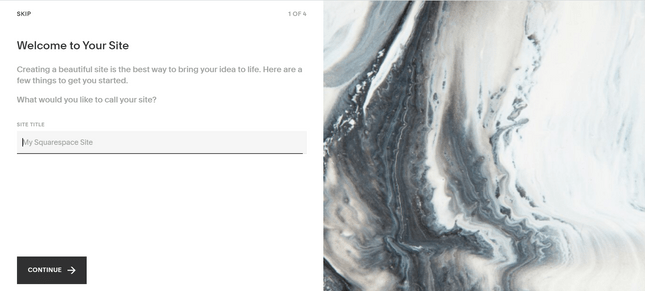
Med nastavitvijo lahko svojemu spletnemu mestu daste ime.
Squarespace vam bo nato pokazal nekaj hitrih diapozitivov o urejanju vašega spletnega mesta. Lahko jih preskočite, saj veste, da že imate (verjetno) najboljšo vadnico na internetu kot zanesljiv vodnik!
To je vaš glavni meni Squarespace in od tu boste sledili vsem korakom, da oživite svoje spletno mesto.
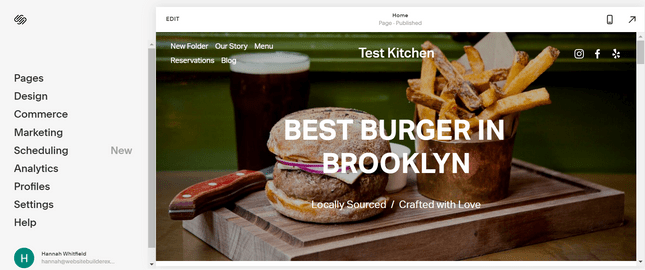
Svoje strani urejate z uporabo menija za urejanje Squarespace.
Dodaj/odstrani strani. Squarespace
Če ste se preselili v dom, ki je potreboval veliko dela, ste se morali prepričati, da so bile največje stvari – kopalnice, kuhinje itd. – na svojem mestu, preden ste začeli pleskati stene.
Tukaj je enako. Naj vas še ne zanese oblikovanje - osredotočite se na strukturo vaše strani.
Dodajanje strani
Oglejte si jedilnik. Kaj manjka?
Glede naše restavracije Testna kuhinja, želimo , tako da lahko blog deli nekaj receptov, ki jih lahko ljudje kopirajo iz lastnih kuhinj, posodobitve naših previdnostnih ukrepov in pravilnikov za Covid-19 ter sporočila ekipe.
Spletni dnevnik smo na spletno mesto dodali takole:
Pojdite na "Strani", kjer boste videli vse trenutne strani na vašem spletnem mestu:
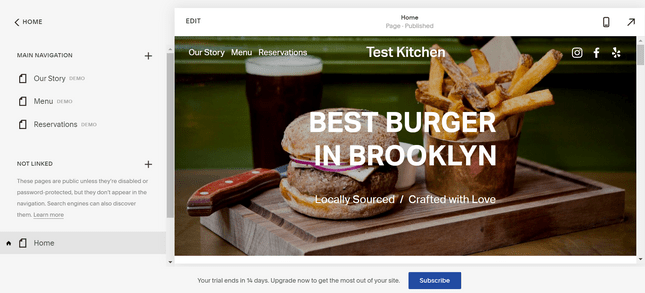
Strani svojega spletnega mesta si lahko ogledate na levi strani urejevalnika.
Kliknite + in na seznamu izberite »Blog«.
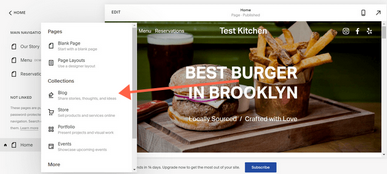
Izberete lahko, katere strani želite dodati na svoje spletno mesto. Tukaj kliknite stran Blog.
Nato izberite želeno postavitev:
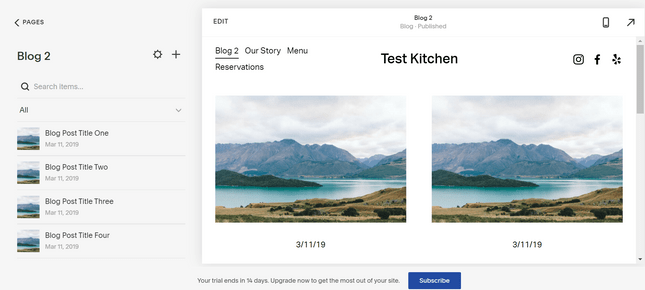
Katera postavitev vam je najbolj všeč? Prebrskajte po vsakem in izberite postavitev, ki najbolj ustreza vašemu dizajnu!
Ko izberete postavitev, kliknite katero koli od štirih "navideznih" objav v spletnem dnevniku, da jo dodate svoji vsebini, in odstranite vse, kar še ne potrebujete.
Ustvarjanje podmenija. Squarespace
Ali je preveč strani, da bi jih lahko uvrstili v meni vašega spletnega mesta? Svoje strani postavite v mapo, da bo po njih lažje krmariti.
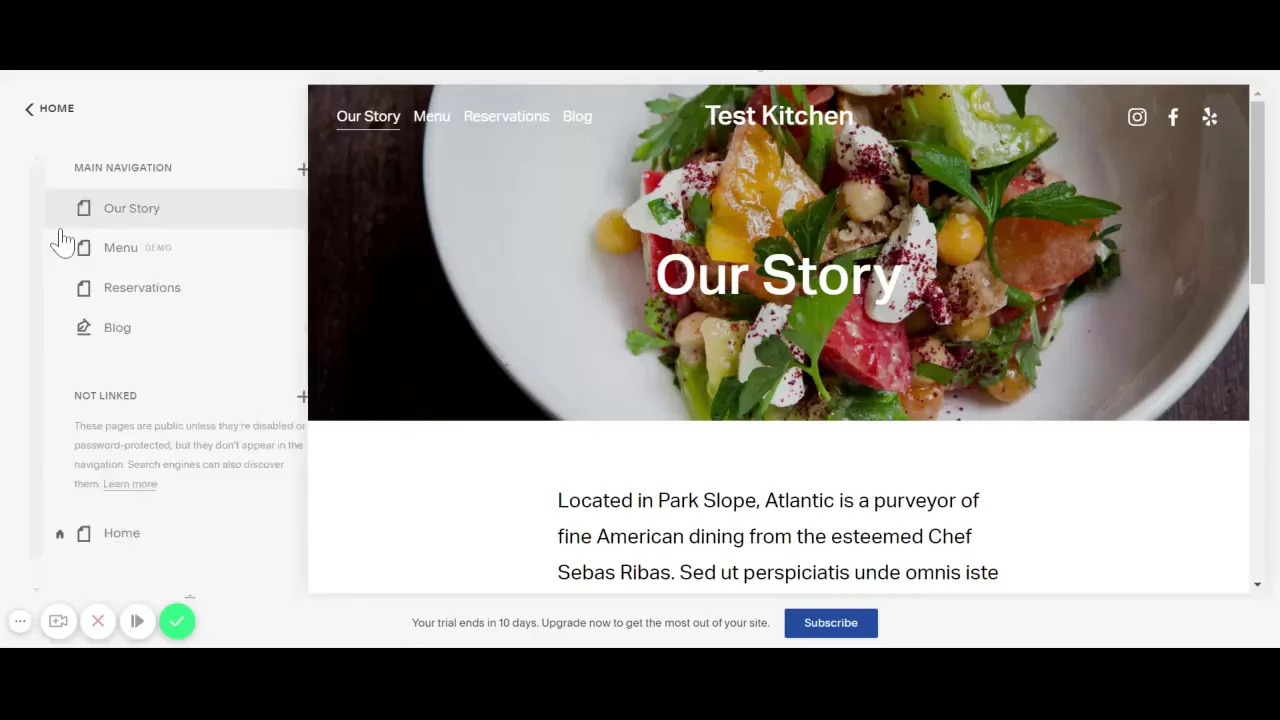
Če želite združiti strani v podmenije, pojdite na Strani in znova kliknite križec nad seznamom strani. V meniju izberite "Mapa".
Nato lahko nastavite ime za ta meni in dodate tudi strani, ki bodo v njem.
Brisanje strani. Squarespace
Se morate znebiti strani ali mape? Brez težav. Le premaknite miško nad stran v meniju in na levi strani se bo prikazal emoji koša. Kliknite to ikono in nato Potrdi.
Urejanje strani. Squarespace
Ko imate želene strani, je čas, da njihovo vsebino prilagodite vaši blagovni znamki. To pomeni zamenjavo kopije označbe mesta, preurejanje odsekov in dodajanje novih.
Za vstop v način urejevalnika pojdite na stran, ki jo želite urediti, in kliknite Uredi v zgornjem levem kotu.
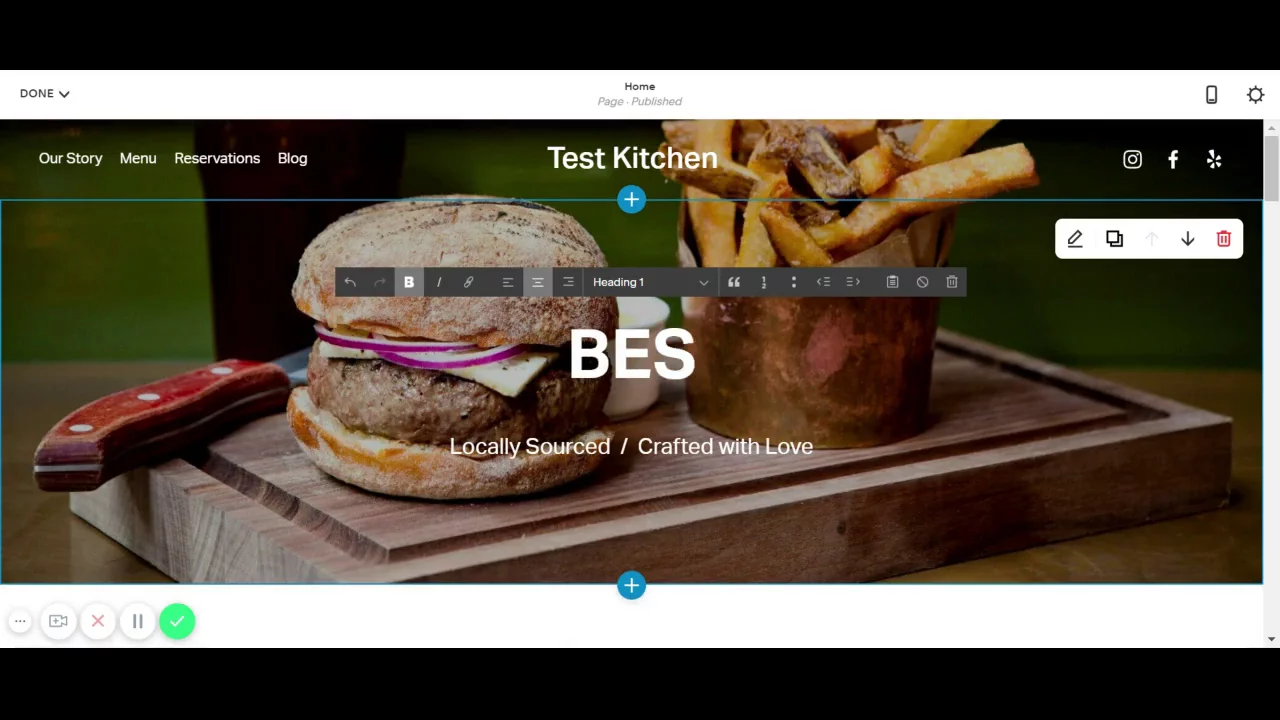
Skratka, kateri koli razdelek lahko uredite tako, da miškin kazalec premaknete nanj in nato kliknete ikono peresa. Če želite dodati še en razdelek, premaknite miško nad oba razdelka in kliknite modro ikono »+«, ki se pojavi na sredini.
Tukaj je nekaj vrst razdelkov, ki jih lahko dodate:
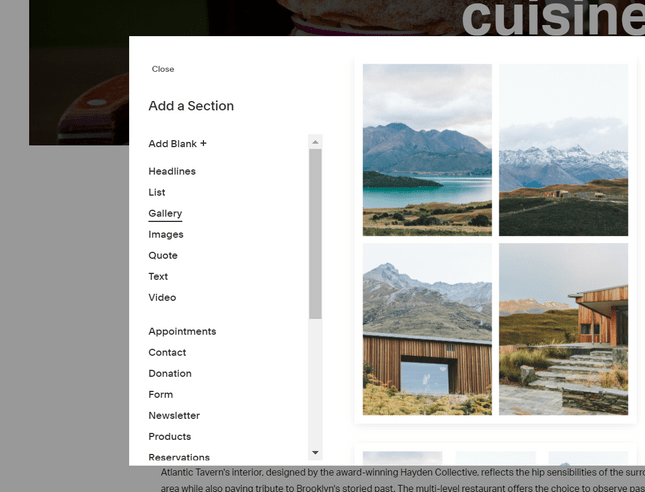
Izbirate lahko med številnimi razdelki in po dodajanju novih razdelkov na spletno mesto lahko celo preuredite strani.
Vam ni všeč vrstni red strani? Preprosto se dotaknite in pridržite, da izberete razdelek, nato pa ga povlecite višje ali nižje na strani.
Ko končate z dodajanjem, urejanjem in premikanjem razdelkov, ne pozabite klikniti »Končano« v zgornjem levem kotu in nato »Shrani«.
Zdaj je postavitev vaših strani približno na svojem mestu, prilagodili jo bomo oblikovati in dodati nekaj elementov blagovno znamko, da bo vaše spletno mesto bolj všeč.
V glavnem meniju izberite "Oblikovanje".
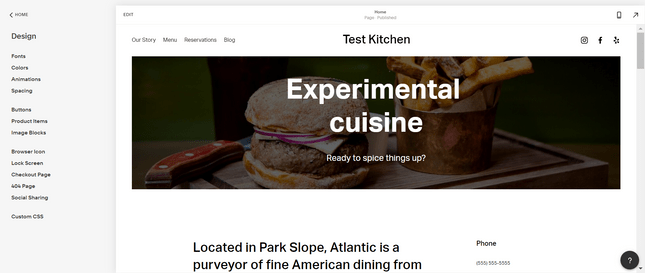
Pojdite v Oblikovanje, da spremenite možnosti sloga, kot so barve in pisave.
Spremenite pisave in barve. Squarespace
Pojdite v razdelek »Pisave« in izberite »set« pisave (v bistvu nekaj pisav), da jih namestite na svoje spletno mesto, in tudi spremenite nastavljeno velikost pisave. V razdelku Globalni slogi besedila kliknite katero koli vrsto besedila (naslove, odstavke itd.), da prilagodite težo pisave in razmik. Nato kliknite »Dodeli sloge« (pod Pisave), da dodelite različne pisave različnim delom spletnega mesta.
V poglavju " Barve Squarespace ima izbor vnaprej pripravljenih barvnih palet, med katerimi lahko izbirate, ali možnost nalaganja barve (s šestmestno kodo HTML) ali celo nalaganja slike in Squarespace bo iz nje potegnil ključne barve.
Animacija in slog. Squarespace
V razdelku "Animacija" lahko konfigurirate prikaz animacije na vašem spletnem mestu. Animacija je, ko se zdi, da vsebina "poskoči", "zbledi" ali "pade" na svoje mesto. To je odličen in eleganten način za popestritev vaše spletne strani!
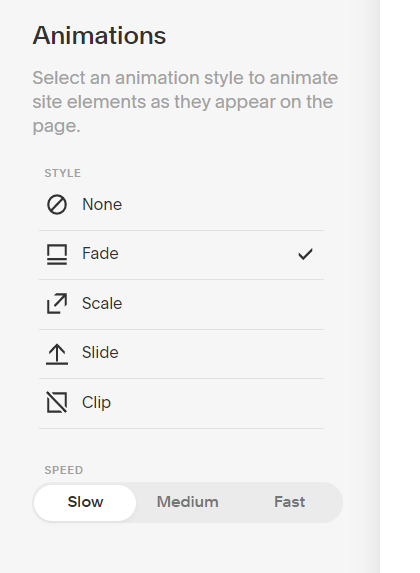
Nenavadni učinki animacije na vaši spletni strani? Brez problema!
V poglavju " Interval" in " Slikovni bloki" naredite lahko majhne spremembe v razmiku in poravnavi razdelkov vsebine in slik. In v razdelku " Gumbi" lahko spremenite slog svojih CTA-jev.
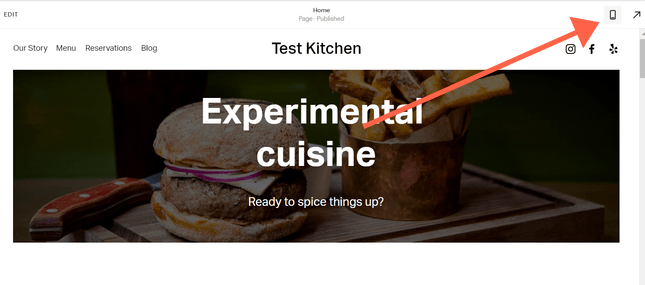
Preklopite na mobilni pogled, da vidite, kako je vaše spletno mesto videti v različnih napravah.
Drobnejši detajli
Na tej točki je vaše spletno mesto videti precej dobro. Vsebina? Preverite. Slike? Preverite. Barve in pisave znamke? Preverite. Zabavne animacije? Preverite.
Vendar dobra spletna stran mora biti dosleden na vseh možnih stičnih točkah in je zato zelo pomemben znoji se majhnih stvari :
Oblikovanje>Ikona brskalnika – Ikona brskalnika, znana tudi kot ikona brskalnika, je tisto, kar se pojavi poleg imena vašega spletnega mesta, ko je vaše spletno mesto na zavihku. Trenutno imamo privzeto črno kocko - večina blagovnih znamk bi raje naložila svoj logotip sem:
Oblikovanje > stran 404 je vsebina, ki bo prikazana, če bodo bralci poskušali dostopati do strani na vašem spletnem mestu, ki ne obstaja. Tukaj je nekaj privzete kopije, vendar predlagamo, da jo zamenjate z nečim bolj blagovne znamke.
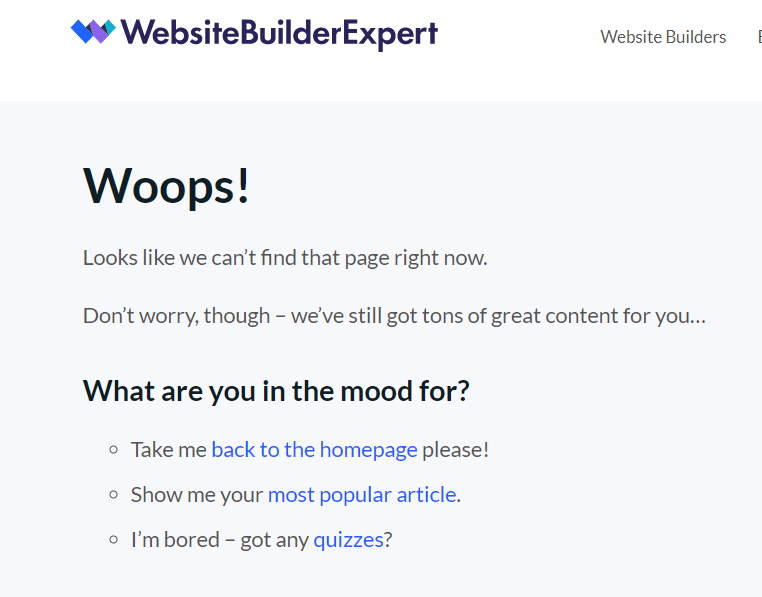
Svojo stran 404 lahko uredite tako, da bo odražala vašo blagovno znamko in spodbudila obiskovalce, da na vašem spletnem mestu ostanejo dlje.
Stran za nakup in izdelki. Squarespace
Ti razdelki govorijo o prilagajanju strani z izdelki in strani za dokončanje nakupa. Ni predmetov za prodajo? Preskoči zdaj!
Dodajanje logotipa in logotipa družbenega omrežja
Lahko naložite logotip socialno omrežje (tj. slika, ki predstavlja vašo vsebino, ko je objavljena v družbena omrežja) V poglavju " Oblikovanje>Social sharing .
Če želite naložiti logotip za prikaz na vašem spletnem mestu, se vrnite v način urejanja na domači strani. Z miško se pomaknite nad glavo in kliknite gumb »Uredi glavo spletnega mesta«, nato »Glava in logotip spletnega mesta«, kjer boste videli mesto za nalaganje vašega logotipa.
Dodajte informacije o mestu in konfigurirajte ključne parametre. Squarespace
Preden lahko začnemo plačevati za vaše spletno mesto in ga objavljati, se moramo najprej dvigniti na skrbniško raven. V poglavju " Nastavitve " našli boste veliko različnih nastavitev – spodaj smo opisali bistvene za katero koli spletno stran, vendar boste morda našli druge, ki ustrezajo vaši!
Jezik in poslovne informacije
Pojdi do " Nastavitve>Jezik in regija za izbiro lokacije, jezika in časovnega pasu.
В pod Nastavitve > Podatki o podjetju Vnesite svoje kontaktne podatke, lokacijo in delovni čas (če obstaja).
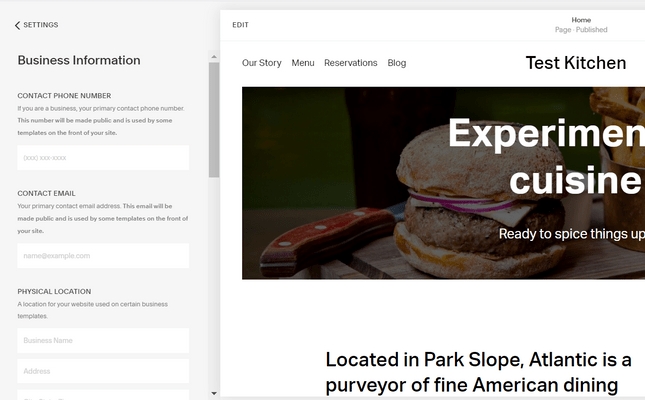
Če ustvarjate poslovno spletno stran, lahko tukaj vnesete kontaktne podatke, lokacijo in delovni čas.
Domena. Squarespace
Ime vaše domene je naslov vašega spletnega mesta. Ko gre za pridobitev lastnega imena domene, imate več možnosti:
- Kupite pri drugem registrarju domen in prenesite na svoje spletno mesto Squarespace. Pojdi do " Nastavitve>Domene>Uporabi svojo domeno , Squarespace pa vas bo vodil skozi korake za dodajanje.
- Pridobite ime domene prek Squarespace. Stalo bo od 20 dolarjev na leto (kar немного dražje od nakupa drugje, vendar nekoliko bolj priročno). Pojdi do Nastavitve>Domene>Pridobi domeno. da bi našli enega na voljo.
- Kupite letni paket Squarespace in prejmite brezplačno domeno za prvo leto. Načrte bomo obravnavali v naslednjem razdelku, a če ste se pripravljeni zavezati letnemu načrtu, boste prvo leto prejeli brezplačno ime domene in prihranke pri "osnovnih" stroških. Če želite to pridobiti, se prijavite za plačljivi paket, nato pojdite na " Nastavitve>Domene>Pridobi domeno.
Socialni mediji
Povežite svoje račune z družbena omrežjaz izbiro " Nastavitve>Socialne povezave . Vsi računi, ki jih dodate tukaj, bodo dostopni prek ikon v glavi, razen če jih izbrišete.
Predogled vašega spletnega mesta
Ko vaša dvotedenska preizkusna različica Squarespace še poteka, bo vaše spletno mesto privzeto zasebno. To pomeni, da nihče ne bo mogel dostopati do njega, na primer preprosto prek Googla. Tudi če imate nastavljeno ime domene in nekomu pošljete neposredno povezavo, bo ta videl samo stran za prijavo.
Toda to, da prijatelji in družina vidijo vaše spletno mesto, je pomemben korak pri odpravi morebitnih zapletov, preden vaše spletno mesto začne delovati. Zato priporočamo, da nastavite geslo za celotno spletno mesto. Vsakdo s tem geslom bo lahko dostopal do zadnjih sprememb na vašem spletnem mestu. Če nič drugega, je to lahko koristen način za vas za ogled strani "v resničnem življenju" med različnimi napravami.
Kako nastaviti geslo za celotno spletno mesto
V glavnem meniju izberite " Nastavitve>Dostopnost spletnega mesta . Nato spremenite privzeto nastavitev iz Javno v Zaščiteno z geslom in vnesite izbrano geslo. Ko se prijavite za plačljivi paket, ga ne pozabite ponovno objaviti!
Izberite tarifni načrt. Squarespace
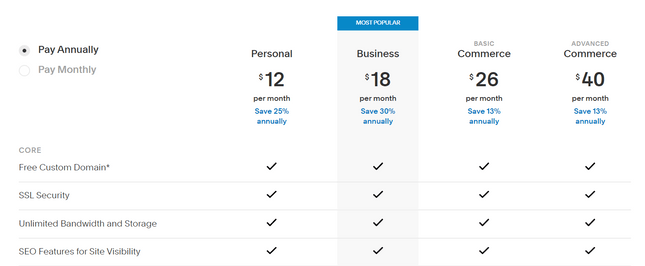
Squarespace ima štiri cenovne načrte. Kliknite sliko za primerjavo posameznih načrtov na strani s cenami Squarespace.
Preden se vaše brezplačno preskusno obdobje konča, se prepričajte, da se prijavite za plačljivi paket. Squarespace ima štiri cenovne pakete:
- Osebno - 16 $/mesec (ali 12 $/mesec zaračunano letno)
- Poslovni - 26 $/mesec (ali 18 $/mesec zaračunano letno)
- Osnovno e-trgovanje - 30 $/mesec (ali 26 $/mesec zaračunano letno)
- Napredno e-trgovanje - 46 $/mesec (ali 40 $/mesec zaračunano letno)
Seveda se vsi načrti razlikujejo po funkcijah, ki jih ponujajo (naslednja dva koraka tega vodnika sta mogoča le, če imate na primer poslovni načrt ali višji). Če se prijavite za letni paket, lahko prihranite med 13 % in 30 %.
Toda kaj dajejo? No, kot bi pričakovali, boste dobili več, če boste plačali več. Osebni načrt je na primer idealen za portfelje in bloge, ni pa primeren za uporabnike s poslovnimi ambicijami, saj vam ne more prodati izdelkov. Prav tako ne zagotavlja integracij tretjih oseb, kot sta Mailchimp ali OpenTable, ali pojavnih oglasov.
Dva načrta elektronsko poslovanje ponujajo nič transakcijskih provizij, medtem ko vam Business zaračuna 3 %. Zato razmislite o svojem proračunu in o tem, kaj želite, da vaše spletno mesto omogoča.
Ko izberete tarifni načrt in ga plačate, vaše spletno mesto deluje. Za nekatera spletna mesta (portfelji itd.) je vaše delo zdaj lahko opravljeno. Za vse, ki uporabljajo poslovni načrt ali novejši, obstaja nekaj dodatnih korakov, ki jih bomo obravnavali spodaj.
Integrirajte marketinška orodja (izbirno)
Prvič, če želite dodati marketinška orodja, morate biti vsaj v poslovnem načrtu. Kako posodabljate? Ne boste presenečeni, če boste izvedeli, da je Squarespace pomislil na to – med vašim brezplačnim preizkusom je na koncu vsake strani strateško nameščen gumb »Posodobi zdaj«.
Seveda ne potrebuje vsaka spletna stran teh orodij. Če torej ne nameravate prodajati prek spleta, lahko koraka 7 in 8 preskočite.
Če v glavnem meniju kliknete »Trženje«, boste videli vse, kar potrebujete za promocijo svojega mesta Squarespace. Spodnja slika prikazuje vaše možnosti trženja.
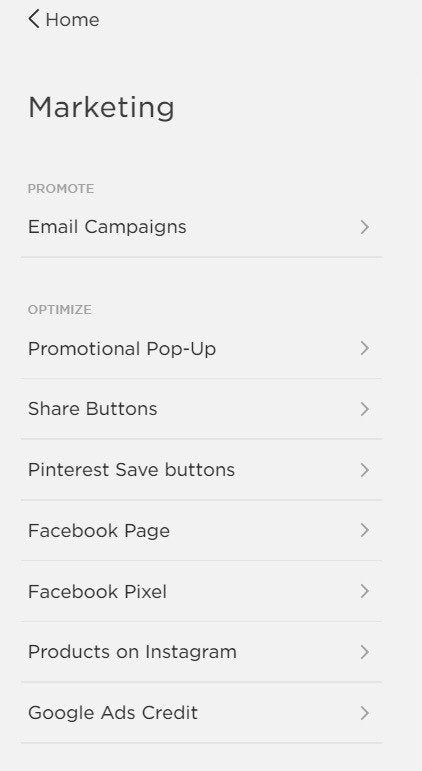
Squarespace ponuja široko paleto odličnih marketinških orodij.
Od tu lahko dodajate pojavna okna, prikazujete gumbe družbenih medijev, integrirate svojo Facebook stran, povežete svoj Instagram vir in še veliko več v samo nekaj klikih. Ustvarite lahko celo novo e-poštno kampanjo z uporabo Squarespace Email Campaigns. Za tako kreativnega ustvarjalca spletnih strani Squarespace ne skopari s poslovno platjo stvari.
Z možnostjo Analytics na glavni nadzorni plošči lahko celo vidite, kako deluje vaše spletno mesto. Omogoča vam ogled prometa, iskanje ključnih besed in v bistvu spremljanje uspešnosti vašega spletnega mesta Squarespace.
Dodajte funkcijo e-trgovine (neobvezno). Squarespace
62 % ameriških potrošnikov zdaj nakupuje prek spleta več kot pred pandemijo, zato boste morda želeli dodati spletno mesto za e-trgovino.
Tako kot dodajanje marketinških orodij prodati izdelkov, morate imeti vsaj poslovni načrt . Ambicioznejšim vseeno priporočamo Commerce načrte spletne trgovine.
Torej, po posodobitvi (samo kliknite modri gumb »Posodobi zdaj«), kliknite »Trgovanje« na glavni plošči in lahko začnete prodajati.
Zdaj lahko integrirate te prodajne funkcije:
- Spletna naročila
- Upravljanje zalog
- Oglejte si svoje stranke
- Dodajte popuste
Upoštevajte, da boste morali pred upravljanjem svojega inventarja dodati stran z izdelki. Vendar ne skrbite, pojdite nazaj na korake »Dodajanje strani« in ponovite postopek. Res je preprosto.
Squarespace ima integracijo s Squareom, velikanom za obdelavo plačil. Omogoča vam sprejemanje kartičnih plačil tako brez povezave kot prek spleta – vse, kar potrebujete, je aplikacija Square Commerce, eden od manjših čitalcev kartic Square (49 USD), in pripravljeni ste. Oglejte si ta videoposnetek, če želite izvedeti več o tem, kako lahko to deluje v vaši trgovini:
Glede provizij, plačila brez povezave Veljajo lastni stroški transakcije in obdelave podjetja Square. To je odvisno od več dejavnikov (vključno z lokacijo), vendar lahko v ZDA pričakujete plačilo:
- Transakcijska provizija 2,6 % + komisija za predelava v 0,10 USD
- Komisija na transakcijo 3,5 % + provizija za obravnavati ključne transakcije 0,15 USD
Čeprav je vedno vredno preveriti neposredno na spletnem mestu Square. Squarespace vam ne bo zaračunal nobenih dodatnih stroškov za prodajo brez povezave ali spletno prodajo z uporabo njegovih komercialnih načrtov.
Izdelava spletnega mesta s Squarespaceom je bolj zabavna kot večina drugih razvijalcev. Zakaj? Čeprav zahteva več nege in pozornosti, je še vedno enostaven za uporabo.
Morda se zdi, da je treba sprejeti veliko informacij, vendar je postopek v resnici zelo preprost. Da si osvežimo spomin, si oglejmo enajst preprostih korakov za ustvarjanje čudovitega spletnega mesta Squarespace:


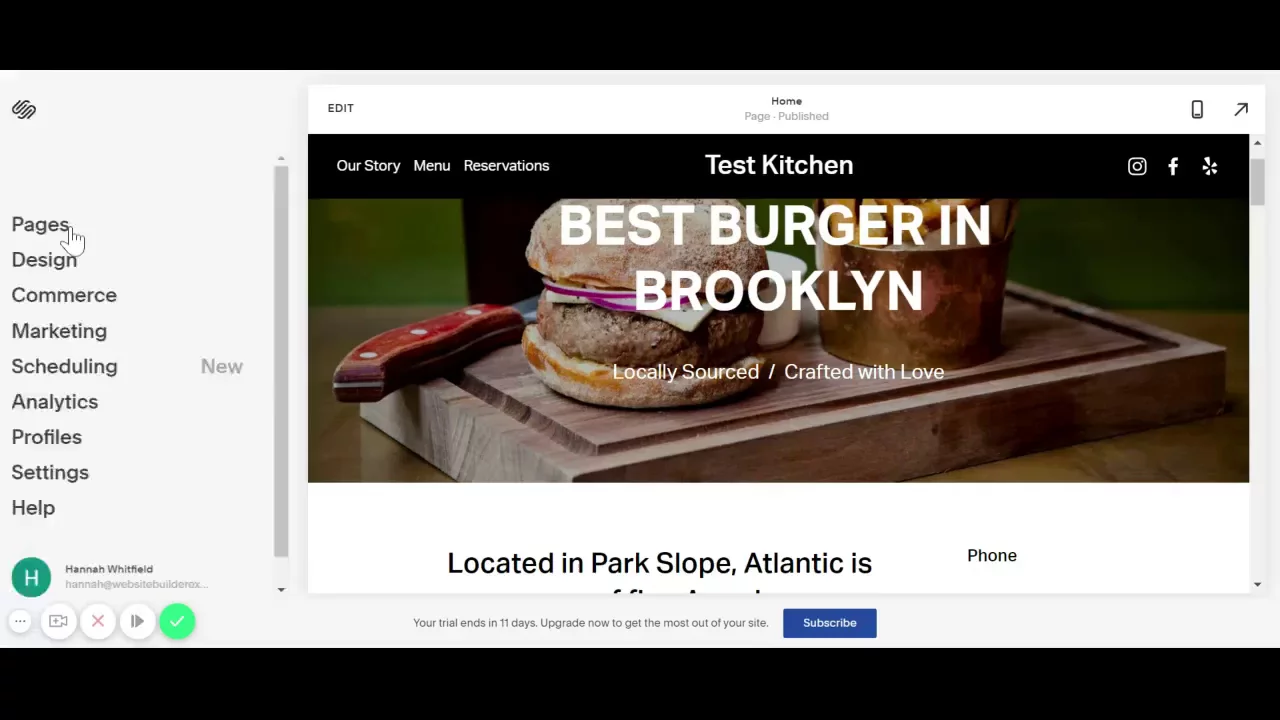
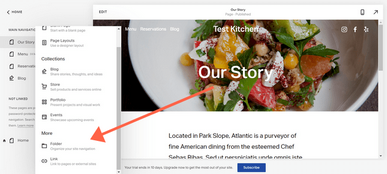

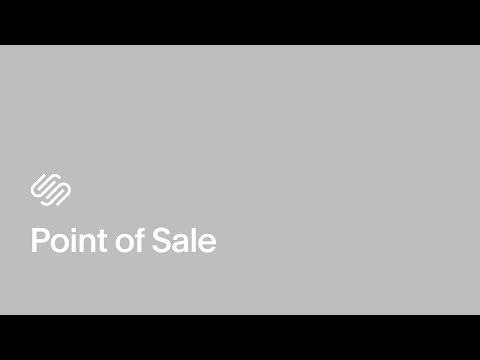





Оставить комментарий